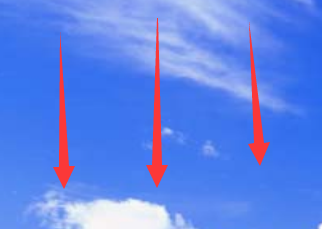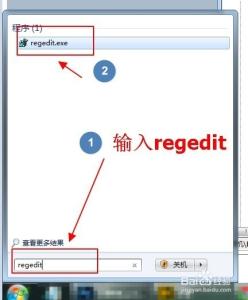
windows去掉桌面图标上的小箭头――简介
大多数朋友或许是出于像周围朋友炫耀或者是就觉得自己的桌面不够美观的原因对桌面图标不是太满意。常常困惑图标上的小箭头怎样去掉,怎样像手机上的图标一样看起来平滑,舒爽。在这里小编就给大家介绍两种轻松简单去掉小箭头的方法。希望对大家有所用处。
windows去掉桌面图标上的小箭头――工具/原料笔记本电脑windows去掉桌面图标上的小箭头――方法/步骤
windows去掉桌面图标上的小箭头 1、
这里有两种方法可以去掉图标上的小箭头。
第一种方法就是通过360安全卫士出去图标上的小箭头
windows去掉桌面图标上的小箭头 2、
打开360安全卫士,在主界面点击右上角的人工服务,会弹出一个窗口,在该窗口的上方的编辑框里输入怎样“去掉快捷方式小箭头”点击查找方案。
windows去掉桌面图标上的小箭头 3、
在下面会出现去除快捷方式小箭头立即修复这个方案,点击立即修复,然后等待修复就OK啦。
windows去掉桌面图标上的小箭头_桌面图标有小箭头
windows去掉桌面图标上的小箭头――方法/步骤2windows去掉桌面图标上的小箭头 1、
第二种方法是在电脑没有装360安全卫士的情况下去除图标小箭头的,需要通过修改注册表来达到目的。
windows去掉桌面图标上的小箭头 2、
在电脑桌面上按住win+R的组合键,弹出运行的对话框。输入regedit按enter键打开注册表。
windows去掉桌面图标上的小箭头 3、
找到HKEY_CLASSES_ROOTlnkfileIsShortCut,在IsShortCut上鼠标右击,在弹出的选项中选择删除。
windows去掉桌面图标上的小箭头_桌面图标有小箭头
windows去掉桌面图标上的小箭头 4、
同样的,找到HKEY_CLASSES_ROOTpiffileIsShortCut,在IsShortCut上鼠标右击,在弹出的选项中选择删除。
windows去掉桌面图标上的小箭头 5、
然后打开任务管理器,找到window资源管理器,右击它,在弹出的选项中选择“重新启动”。然后等着桌面重新加载,看一下,图标上的小箭头是不是消失了?
windows去掉桌面图标上的小箭头_桌面图标有小箭头
windows去掉桌面图标上的小箭头――注意事项在第二中出去小箭头的方法中,涉及到操作注册表,如果在删除了上面所述的两个IsShortCut后出现桌面上win键不能用的情况(只针对于个别win8,别的windows系统都可用)可以依旧通过上述方法找到IsShortCut所在的地方,然后在空白处右击右键,在弹出的选项中选择新建字符串值,然后命名为IsShortCut,删除的两个IsShortCut都用这个方法。最后再重启资源管理器就OK啦。
 爱华网
爱华网